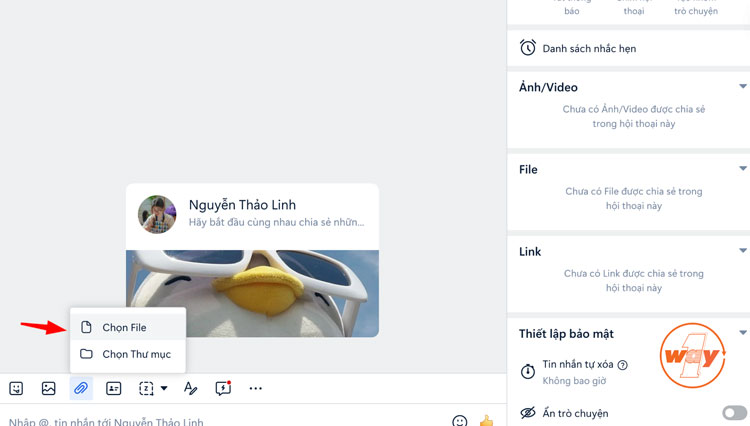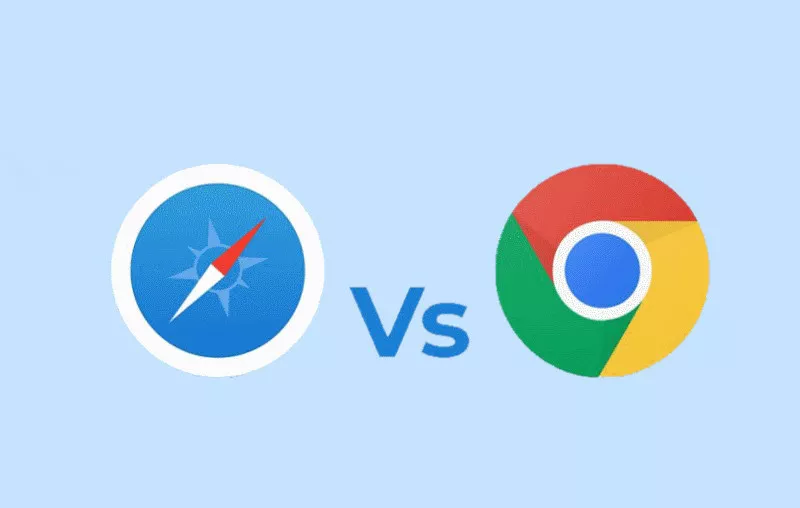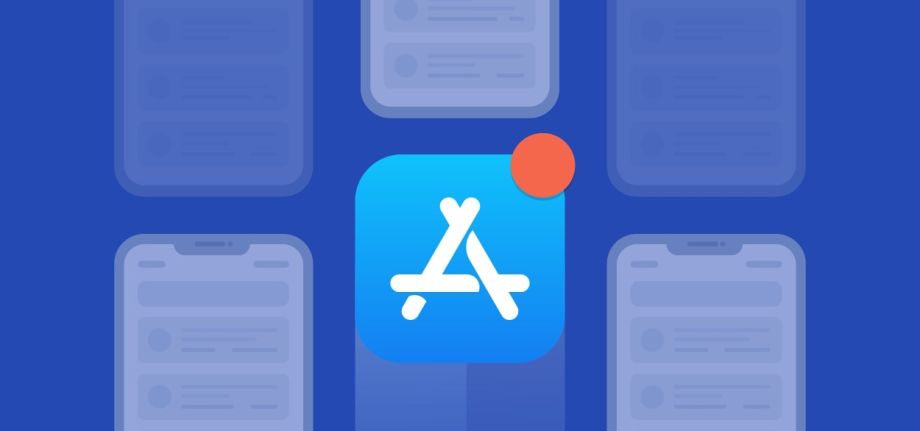1. Action Button là gì?
Action Button là dạng nút bấm thông thường như nút nguồn có trên iPhone 15 Pro và Pro Max với khả năng tùy chỉnh chức năng theo linh hoạt theo nhu cầu người dùng. Chúng ra mắt thay thế nút gạt chuông và im lặng lâu đời trên iPhone.
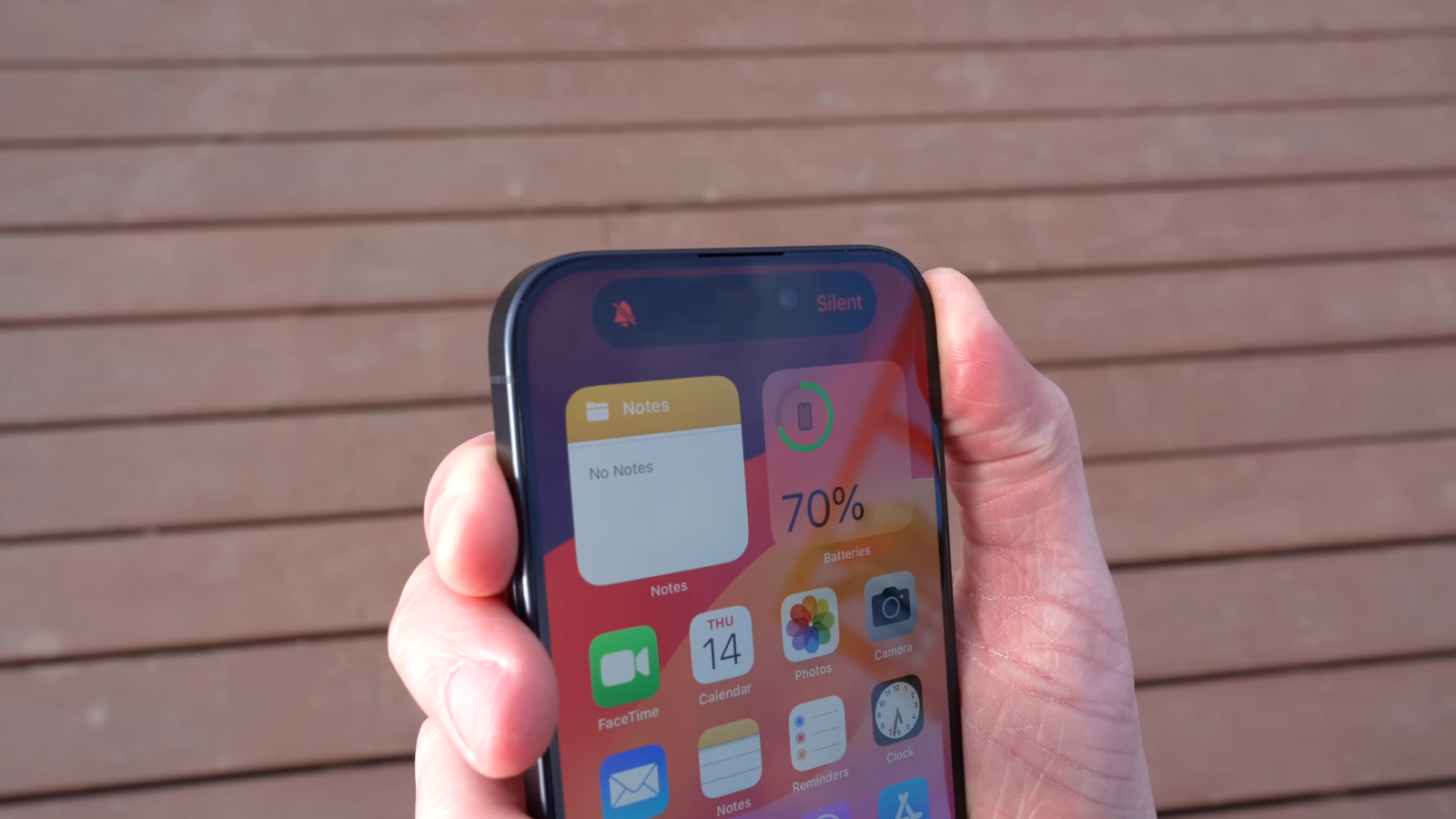
2. Đặc điểm nút bấm Action Button
Nút bấm Action Button có kích thước tương đương như nút gạt chuông/im lặng trước đó. Màu sắc tương đồng với màu thân máy, cũng như các nút bấm khác.
Không chỉ vậy, Apple cho phép người dùng gán rất nhiều chức năng khác nhau như: bật đèn, bật ghi chú, mở camera, bật Voice Memo, … Nút bấm còn hỗ trợ phản hồi xúc giác mỗi khi người dùng thao tác.

3. Cách gán chức năng trên nút Action Button
Để có thể tùy chỉnh chức năng mong muốn với nút Action Button, các bạn có thể thực hiện theo những bước sau đây:
Bước 1: Truy cập vào Setting (Cài đặt) -> Action Button (Nút hành động)
Bước 2: Kéo sang trái hoặc phải để tìm tính năng mong muốn. Tên chức năng và mô tả hiện ngay phía bên dưới để người dùng có thể theo dõi.
Bước 3: Người dùng sẽ thấy 1 trong 2 hiển thị sau: biểu tượng<> hoặc nút bấm. Khi click, một vài tính năng hiện ra giúp người dùng có thể gán.
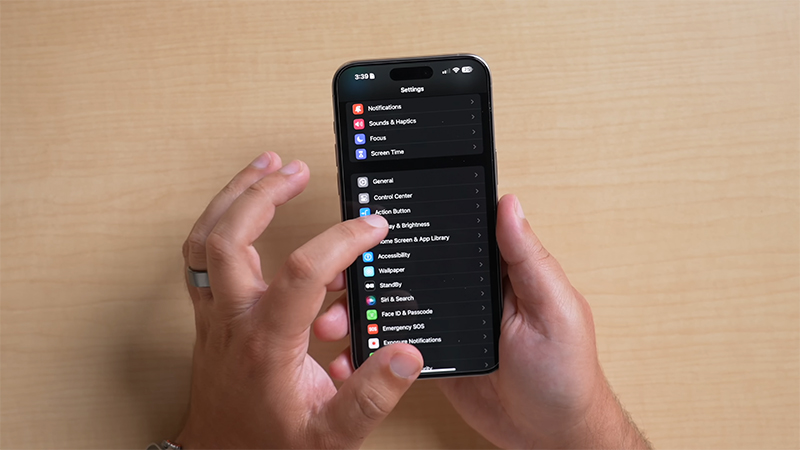
4. 9 Chức năng trên nút Action Button
Hiện nay, Apple cung cấp 9 tùy chọn chức năng mà người dùng có thể gán trên chiếc iPhone 15 Pro và 15 Pro Max. Bao gồm:
4.1 Trợ năng (Accessibility)
Trợ năng cung cấp nhiều tính năng mà người dùng có thể chọn lựa. Nhấn vào nút Choose a feature rất nhiều tính năng hiện ra gồm: Classic Invert, Reduce Motion, Zoom,... Chọn bất kì tính năng nào để có thể sử dụng.

4.2 Kích hoạt phím tắt (Shortcut)
Tại giao diện, người dùng bấm chọn vào Choose a Shortcut. Cửa sổ mở ra với các tính năng như gửi tin nhắn, phát nhạc, …
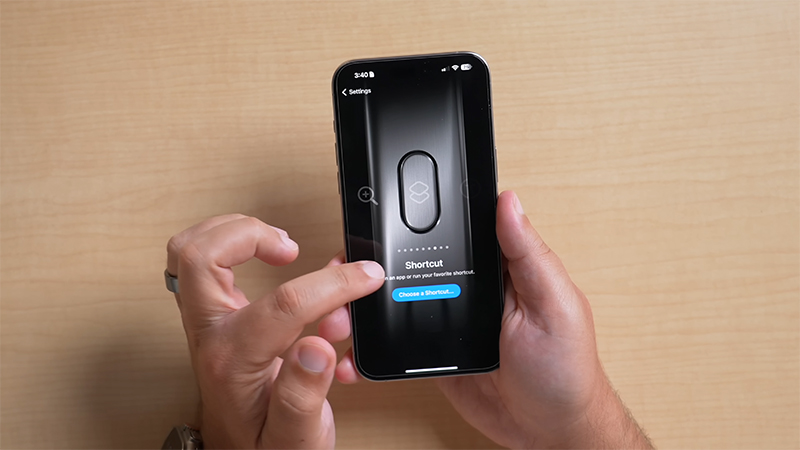
4.3 Chế độ im lặng (Silent Mode)
Action Button hỗ trợ tính năng này giúp việc thay đổi giữa âm thanh và trạng thái im lặng vẫn được giữ nguyên dù chúng là tùy chọn thay thế.
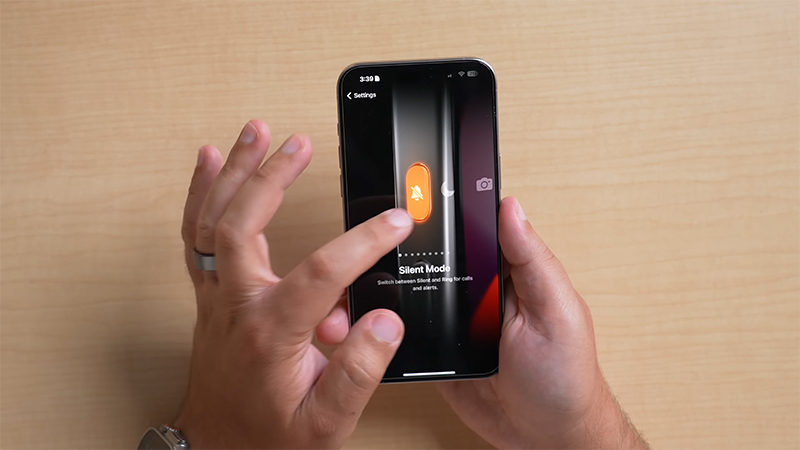
4.4 Camera
Sau khi gán tính năng, với một thao tác đơn giản, người dùng có thể truy cập vào máy ảnh ở chế độ màn hình khóa và nhanh chóng bắt được khoảnh khắc đáng giá. Người dùng có thể bấm vào tùy chọn Photo để chọn các tính năng gán như Photo, Selfie, Portrait, ….
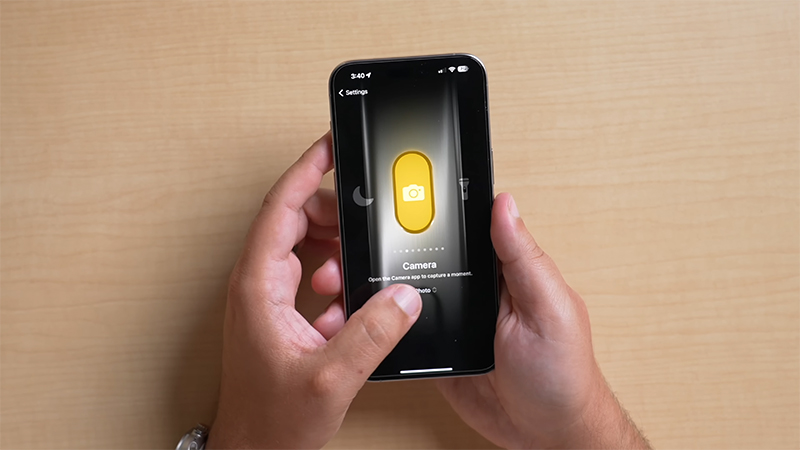
4.5 Bật/tắt đèn pin (Flashlight)
Tính năng phù hợp trong trường hợp nhà mất điện. Click 1 lần để bật đèn và thao tác thêm 1 lần nữa để tắt
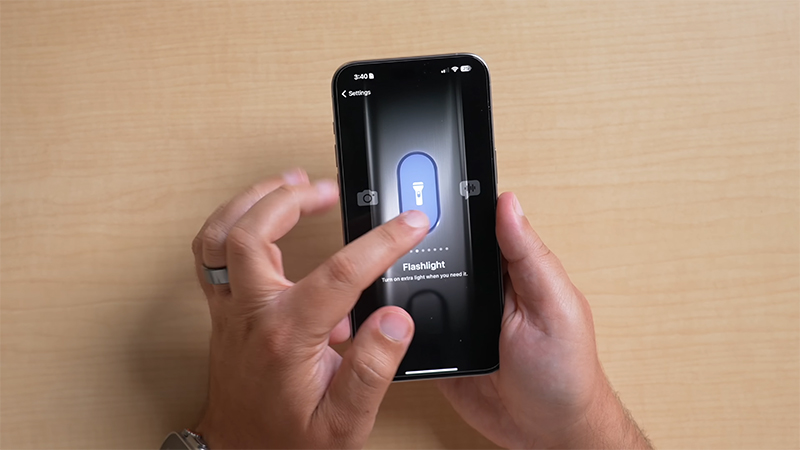
4.6 Chế độ ghi âm (Voice Memos)
Tính năng giúp ghi lại ngay lập tức đoạn hội thoại trong trường hợp cấp bách dùng cho việc ghi nhớ, học tập, …
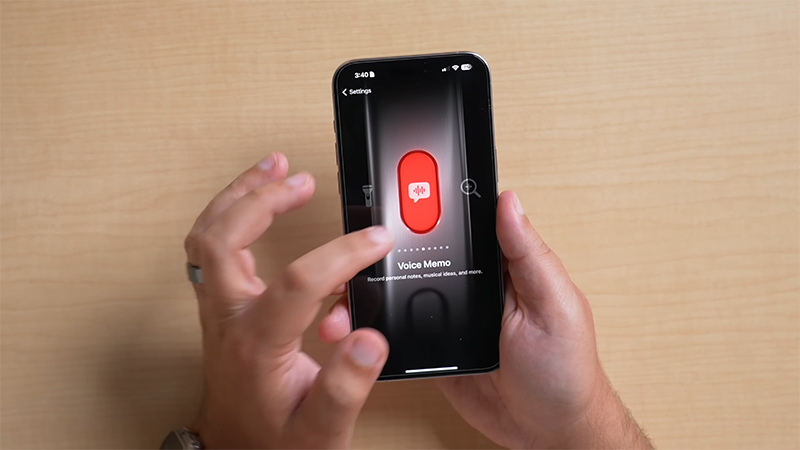
4.7 Lấy nét (Focus)
Thao tác lấy nét nhanh chóng và dễ dàng hơn mà không cần phải chạm vào màn hình, điều này hạn chế việc run tay khi chụp. Tùy chọn trong thời gian tới được rất nhiều người yêu thích
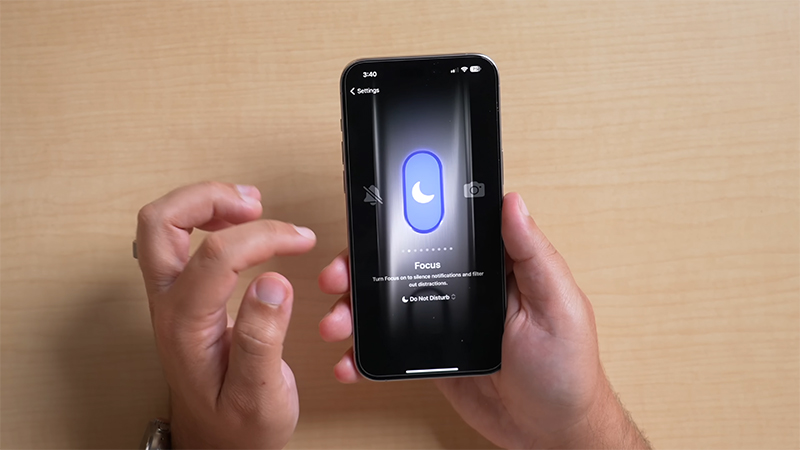
4.8 Kích hoạt kính lúp (magnifier)
Tính năng giúp thu phóng để quan sát dễ dàng các vật thể. Chúng đặc biệt hữu ích với người dùng mắt kém hoặc hỗ trợ nhìn các vật thể nhỏ.
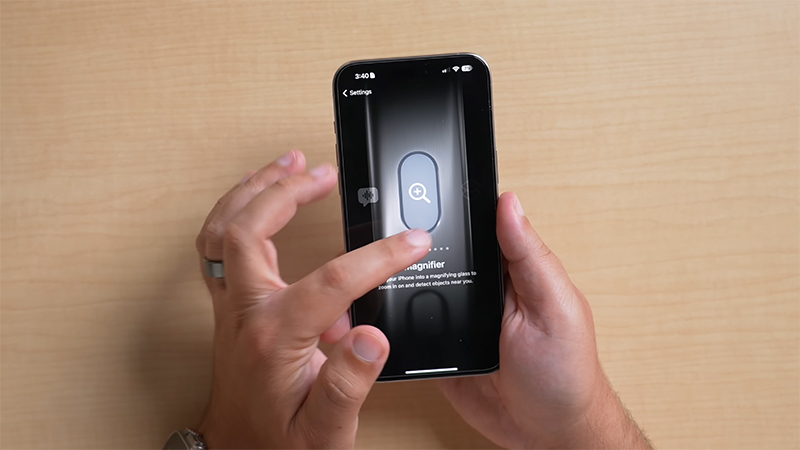
4.9 Không tính năng
Bên cạnh một loạt các tính năng thì Apple cũng cho phép người dùng để trống bằng tình “No action” nếu họ không có nhu cầu sử dụng.

Tạm kết
Bài viết trên chia sẻ đến bạn đầy đủ thông tin về nút Action Button là gì, 9 tính năng được phép gán và đặc điểm của nút hành động. Ngoài ra, bạn có thể follow Fanpage Oneway để luôn nhận được tin tức mới nhất về công nghệ





![[HCM] SIÊU GIẢM GIÁ & TẶNG QUÀ MỪNG KHAI TRƯƠNG ONEWAY 161 KHÁNH HỘI](/images/news/2022/08/12/original/uu-dai-khai-truong-oneway-161-khanh-hoi_1660267364.jpeg)